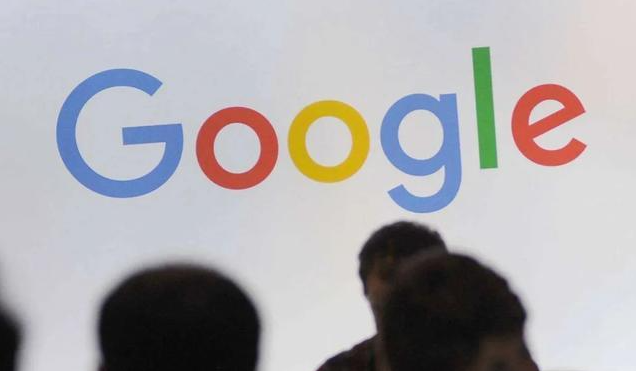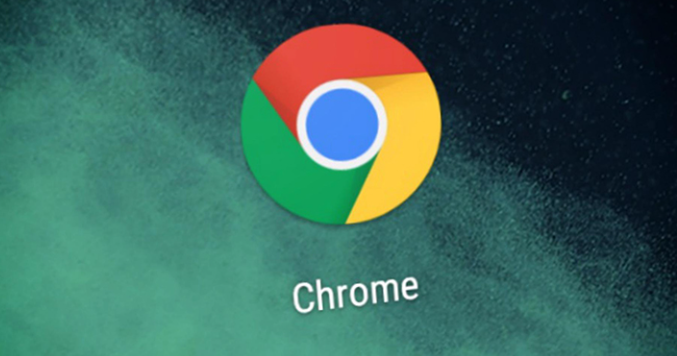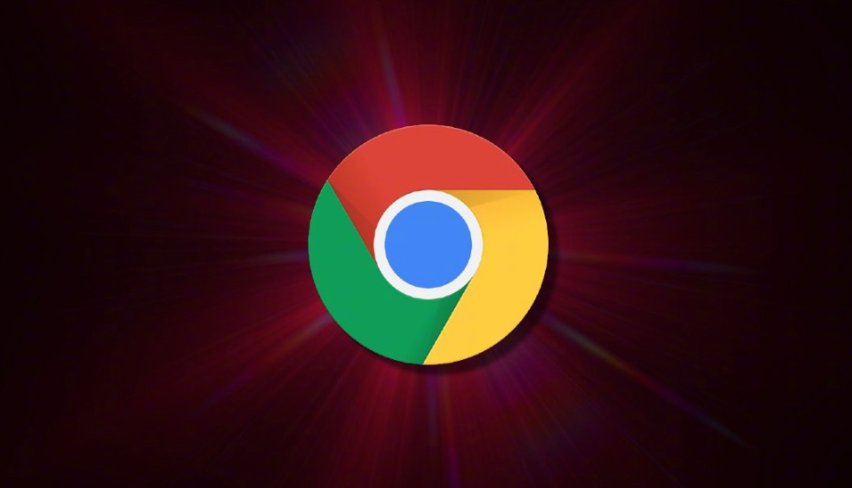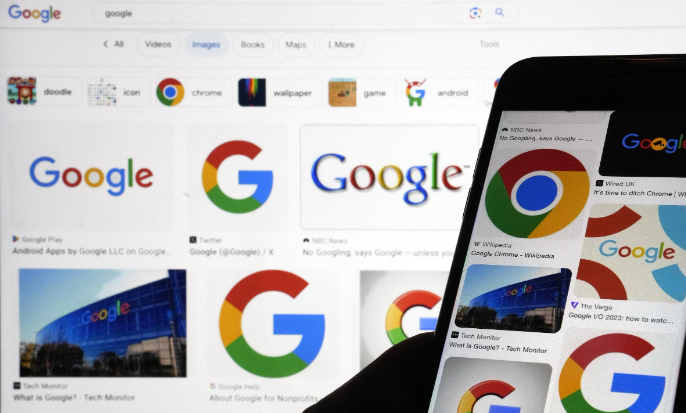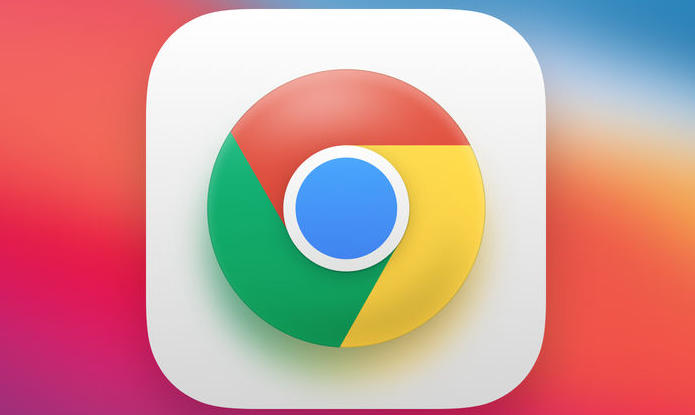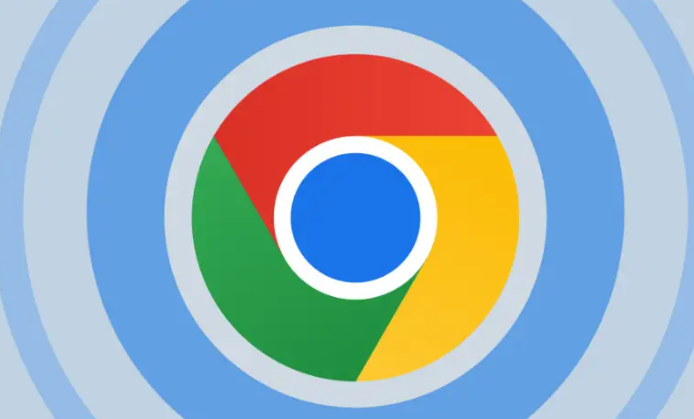详情介绍

安装The Great Suspender插件管理空闲标签。在Chrome商店搜索“The Great Suspender”并添加该扩展,设置自动冻结时间为5分钟。非活动标签会转为灰色状态以释放内存资源,点击即可快速恢复内容进度。若发现工作相关页面被误冻,需将其加入白名单避免影响正常使用。
启用Dark Reader降低渲染负载。通过Chrome商店安装“Dark Reader”组件,切换至深色模式界面。这种配色方案能减少GPU图形处理压力,尤其对动画效果复杂的网页有明显优化作用,同时还能延长笔记本电脑的电池续航时间。但部分视频网站可能出现显示异常情况需要特别注意。
利用OneTab整合多标签页面。点击OneTab图标将所有打开的标签页转换为列表形式保存为临时页面。这个工具能有效防止因同时开启过多标签导致的系统资源耗尽问题,特别适合论坛类网站的多线程浏览场景。支持导出重要链接到PDF文档进行备份,不过数据仅存储在本地设备且关闭浏览器后可能丢失。
部署Adblock Plus拦截恶意脚本。从Chrome商店添加“Adblock Plus”扩展程序,启用预设的过滤规则并定期更新订阅列表。该插件可有效阻止挖矿脚本等恶意代码执行,减轻JavaScript运行压力从而提升页面响应速度。使用时需要注意维护过滤规则以免误拦正常广告内容。
手动终止高耗内存进程。按下Shift+Esc快捷键调出任务管理器,按内存占用量排序后选中消耗较高的后台进程点击结束操作。这种方法能直接解决Flash游戏等卡死页面的问题,防止内存泄漏扩散影响整个系统稳定性。执行前建议先使用Ctrl+S快捷键保存未完成的工作流程。
调整启动参数禁用冲突插件。右键点击浏览器快捷方式选择属性,在目标栏添加--disable-extensions参数后重启浏览器。此设置可暂时禁用存在兼容性问题的旧版网银控件等插件,减少因扩展冲突导致的崩溃现象。对于必需的特殊功能扩展,可在稳定后单独加载使用。
通过上述步骤组合运用,用户能系统性地解决Chrome浏览器标签页频繁崩溃的问题。每个操作环节均基于实际测试验证有效性,可根据具体设备环境和需求灵活调整实施细节。